こんにちは!じゃが畑のじゃが(@jaga_farm)です。
高性能なWi–Fiルーターって平置きでアンテナが何本も飛び出ているタイプが多く、設置スペースをかなり占領しますよね。そのせいか「もっと省スペースで設置できる高性能Wi-Fiルーターが欲しい」という声が日本市場が挙がることが多いようです。
今回はTP-Linkから日本のユーザーからの要望に応えた「縦置き・アンテナ内蔵」のWi–Fiルータ-が販売されるということで、先行でレビューする機会をいただけました。
性能も文句なくWi-Fi 6対応の最大6Gbps(5GHz:4804Mbps + 2.4GHz:1148Mbps)の高速通信に対応。さらにWAN(インターネット回線向け)ポートには2.5Gbpsを採用しています。
日本市場向けに開発されたTP-Link Archer AX80をレビュ-していきます。
 じゃが
じゃが省スペースに設置できる高性能Wi–Fiルーター!カタログスペックとしても文句のつけようがない性能だよ!
- 日本からの声で完成した縦置き・アンテナ内蔵モデル
- Wi-Fi 6対応
- 4×4 MU-MIMO対応で最大6.0Gbpsの高速通信
- 2.5GbpsのWANポート搭載
- VPNサーバー / クライアント機能
- IPv6 IPoE対応
それではTP-Link Archer AX80 レビュー | 日本の住宅環境にマッチする縦置きモデル!2.5G WANポート搭載を書いていきます。
\ 公式サイトでArcher AX80をチェック! /
TP-Link Archer AX80の特徴
スペックは人気のArcher AX73が順当に進化したモデルとなっています。WAN向けポートに2.5Gbpsに対応しており性能的に全く問題がないです。
縦置きで省スペースに設置


Archer AX80は日本から多くの要望があった縦置きに対応した商品で、日本特別モデルとなっています。TP–LinkのラインナップでWi-Fi 6対応のルーターラインナップでは他が横置きしかなく、Archer AX80が唯一の縦置き対応モデルとなっています。




幅が59mmしかなく省スペースに設置可能となっています。(高さ200mm × 奥行189mm × 幅59mm)縦置きのHGW(ホームゲートウェイ)も多いので、その横に問題なく設置できるサイズです。




他にも横置きや壁掛けにも対応しており、設置環境に応じて臨機応変に変えることが可能。










ちなみに設置するときは付属のスタンドを設置してから固定します。縦置きの時は本体底面に、横置きや壁掛けの時は本体背面にスタンドをスライドさせて取り付けていきます。



縦置き・アンテナ内蔵なので省スペースに設置することができるよ!
Wi-Fi 6 AX6000 8ストリームの高速通信


Archer AX80はWi-Fi6規格で4×4 MU-MIMO「4本の送信アンテナ × 4本の受信アンテナ」に対応したモデルとなっています。つまり4端末に同時通信が可能ということになります。
遅滞なく通信する必要があるのは、Web会議やIP電話などリアルタイムの通信をするものが該当します。4本あるうちの1本がWeb会議で使用。残り3本も余りがあるので家族がダウンロードや8Kの動画視聴をしたとしても耐えうるスペックを有しています。
これが2 × 2だと2本の送受信アンテナのうち、1本を常に占有してしまうと余りが1本しかないので実際はわからない程度の遅延は生じています。
日中帯自宅に家族もいてWeb会議を利用するシーンが多い方に、4×4 MU-MIMOが非常におすすめ!
2.5Gbpsポート搭載 | WAN / LANで使える


インタ-ネット回線はどんどん高速化しており、従来の1Gbps契約以上のサービスも増えてきました。それに伴いWi-Fiルーター側の搭載ポートも高速化しているのが現在の流れです。
Archer AX80でもWAN / LAN対応で2.5Gbpsポートが1ポート搭載されました。従来の1Gbpsと比べて2.5倍の速度で通信することが可能です。
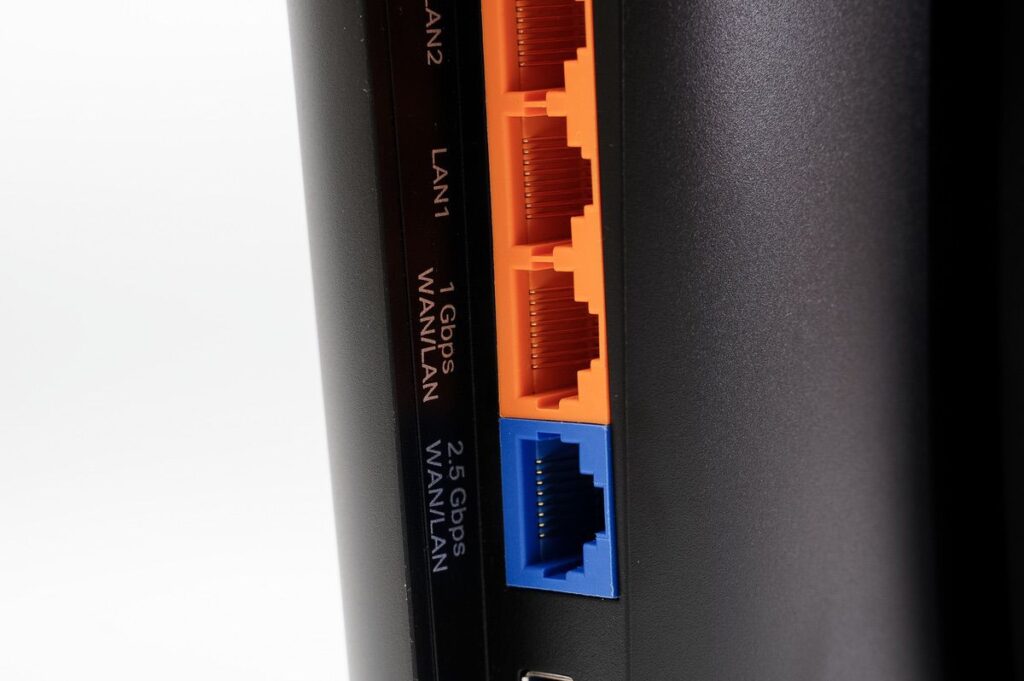
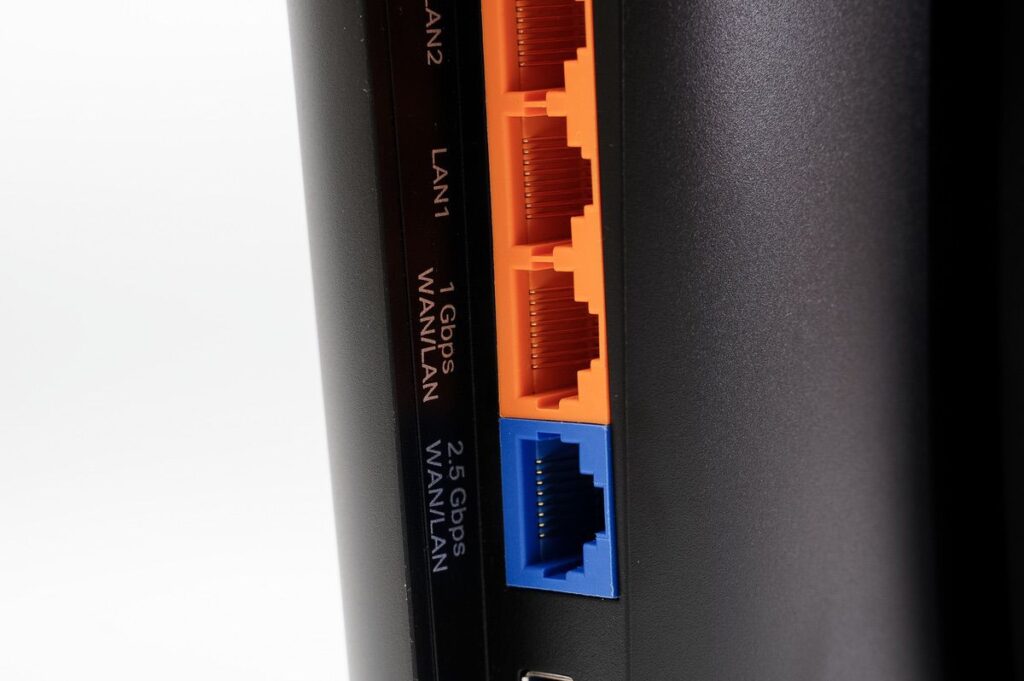
Archer AX80はWAN / LAN対応ポートとして、2.5Gbps × 1ポート・1Gbps × 1ポートあり、インターネット回線速度に応じて使うポートを使い分けることができます。
自宅に2.5Gbpsに対応したNASを設置している方は、自宅ローカル内で2.5Gbpsの高速通信を使用することも可能でNASを介した作業がさらに捗ります。
VPNサーバー&クライアントに対応 | 余計な追加料金なしでVPNが使用可能になる
Archer AX80はVPNサーバーとクライアントに対応しています。簡単にいうと外出先と自宅を誰にもデータが盗まれない状態で結んで、通信するサービスです。
一例ですが、外出中に自宅へVPN接続をすることで以下のように接続が変わります。
- 従来:(外出先)→(インターネット)
- VPN:(外出先)→(自宅)→(インターネット)
VPNを使用することで外出先で接続した公衆Wi-Fiから直接データを盗まれるリスクが軽減するという物です。
また自宅から外部へVPN接続を使う時は端末にVPNソフトウェアをインストールしたり、端末ごとに設定をする必要があります。Archer AX80はル-ター本体が変わりにVPN接続をしてくれるので、端末へのソフトウェアインストールや個別の設定なしにVPN接続が使えるようになります。(※ただしVPNサーバー&クライアント機能はIPoE接続時は利用不可)
使用可能なVPNは「OpenVPN」「PPTP」「L2TP/IPSec」の3つで、個人利用としては汎用性も高くセットアップが比較的簡単な「OpenVPN」がおすすめです。



外出先から公衆Wi–Fiに繋ぐ機会が多い人は特に、VPN接続でセキュリティ対策をおすすめします!
初期設定から変更した方が良い項目
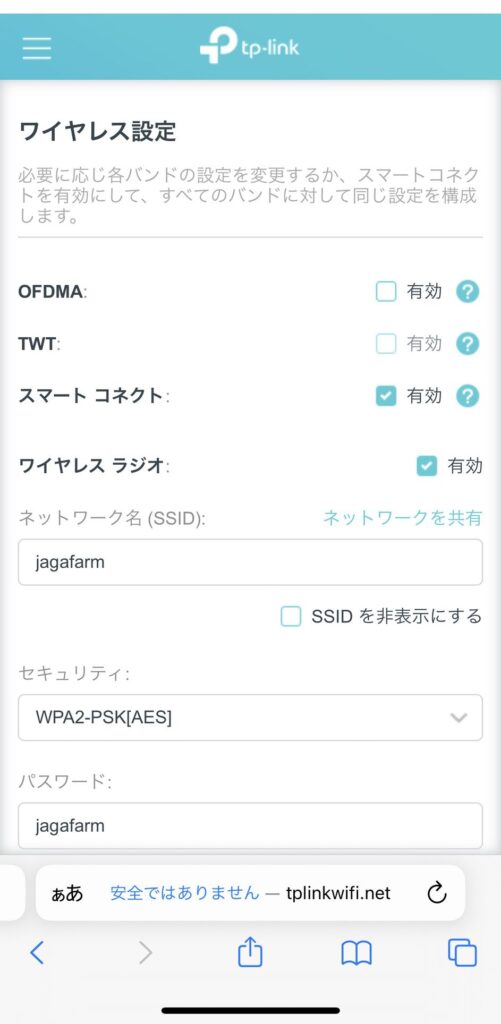
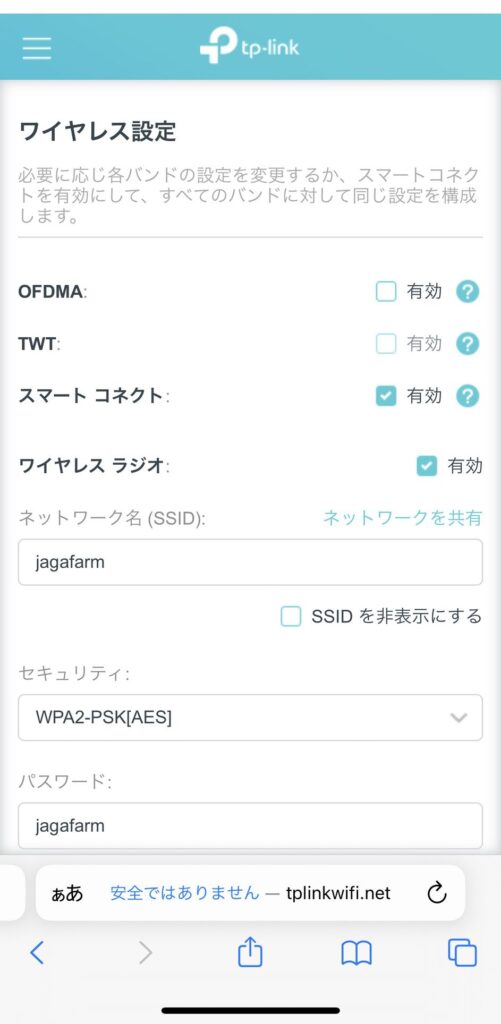
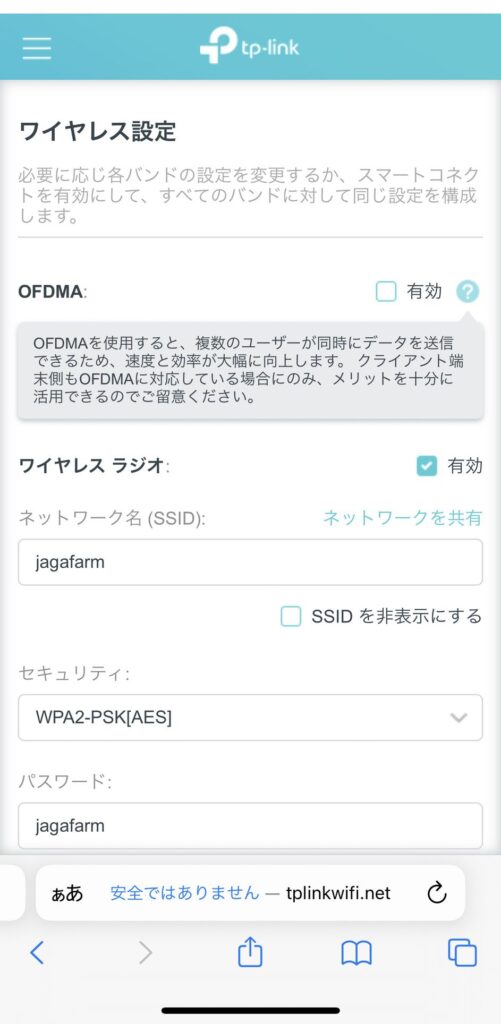
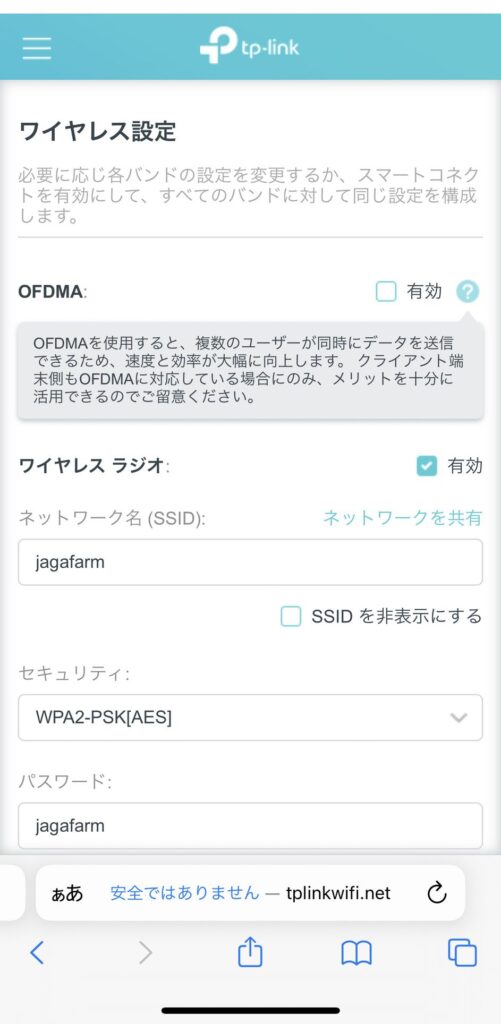


Archer AX80の初期設定が終了したあと設定画面を見ていたら、Wi-Fi 6の特徴でもある「OFDMA」と「TWT」が初期状態だと無効になっていました。
Wi-Fi 6対応端末がある場合はこの設定を有効にしておきましょう。
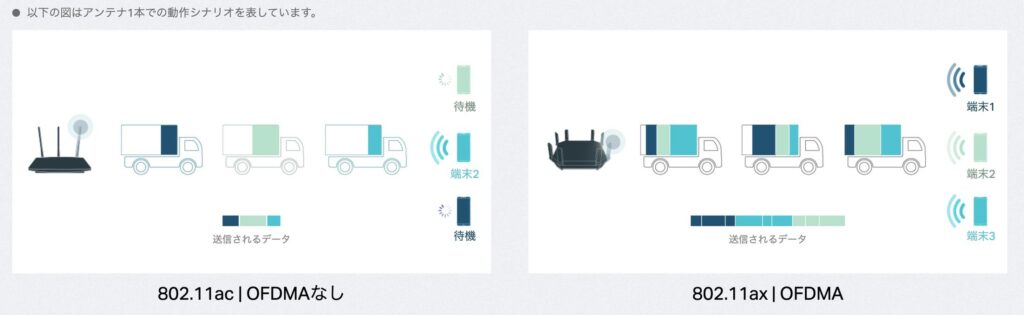
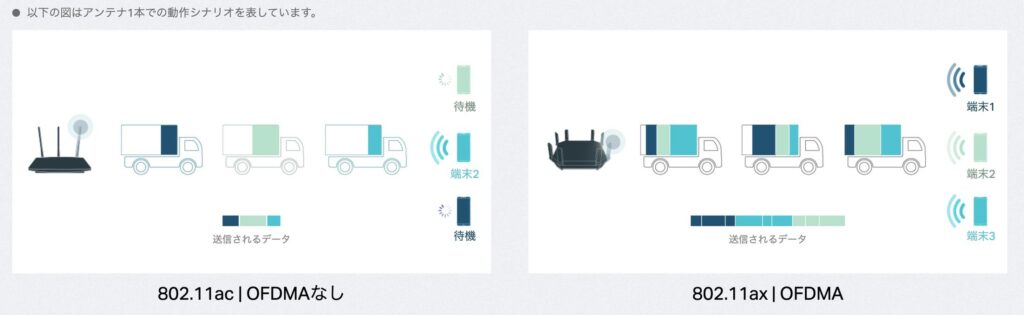
複数端末が1つのチャンネルを同時に使用して通信する技術。1チャンネル20MHz〜160MHzの帯域幅があり、その帯域幅を複数ユーザーで同時共有することが可能。LTEや5Gでも利用されている。
Wi-Fiにはチャンネルという概念があり、Wi-Fi 6以前は1チャンネルに1ユーザーが基本でした。OFDMAを有効にすると1チャンネル複数ユーザーでの通信が可能となります。つまりは多くのユーザーと同時に通信させることが可能となります。
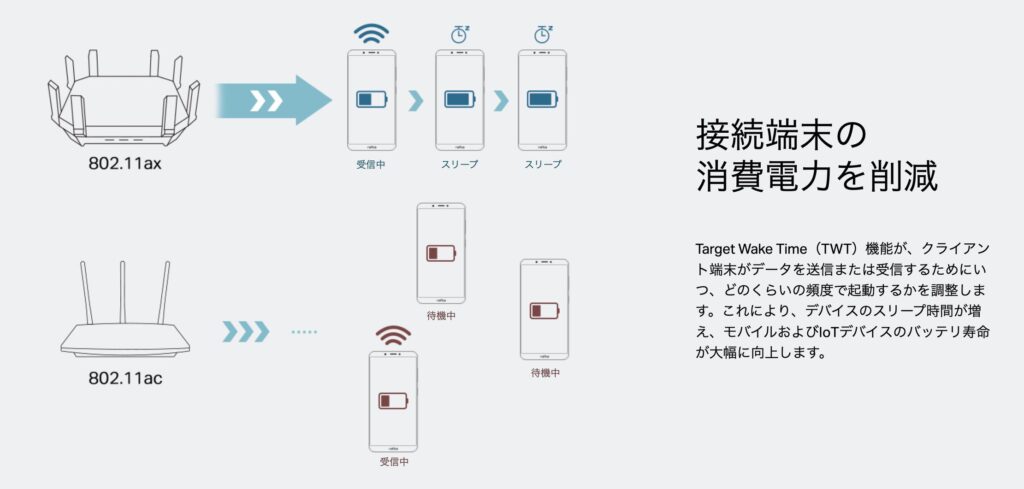
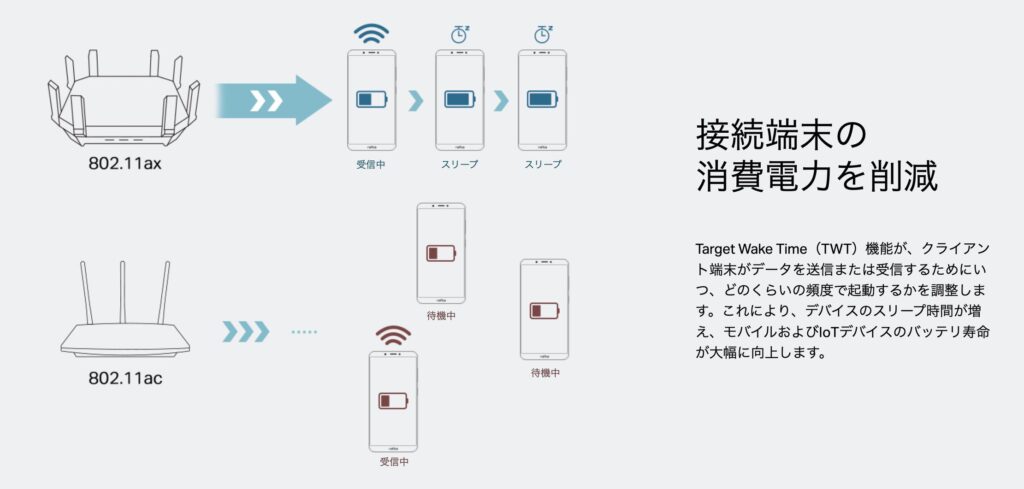
Wi-Fiルーターと接続している端末が個別に通信の起動・停止の制御を行う技術。必要時にしか無線通信を起動しないので端末の省電力に寄与する。
Wi-Fi 6以前はWi-Fiルーターに接続している端末が一斉にスリープ解除する方式だったので、通信が必要でない端末も一斉にスリープ解除していました。TWTを有効にすると端末が必要な時のみスリープを解除するので省電力化が実現します。



今説明した2つはWi-Fi 6から対応した重要な機能だよ。使用環境に応じて無効から有効に切り替えよう!
開封


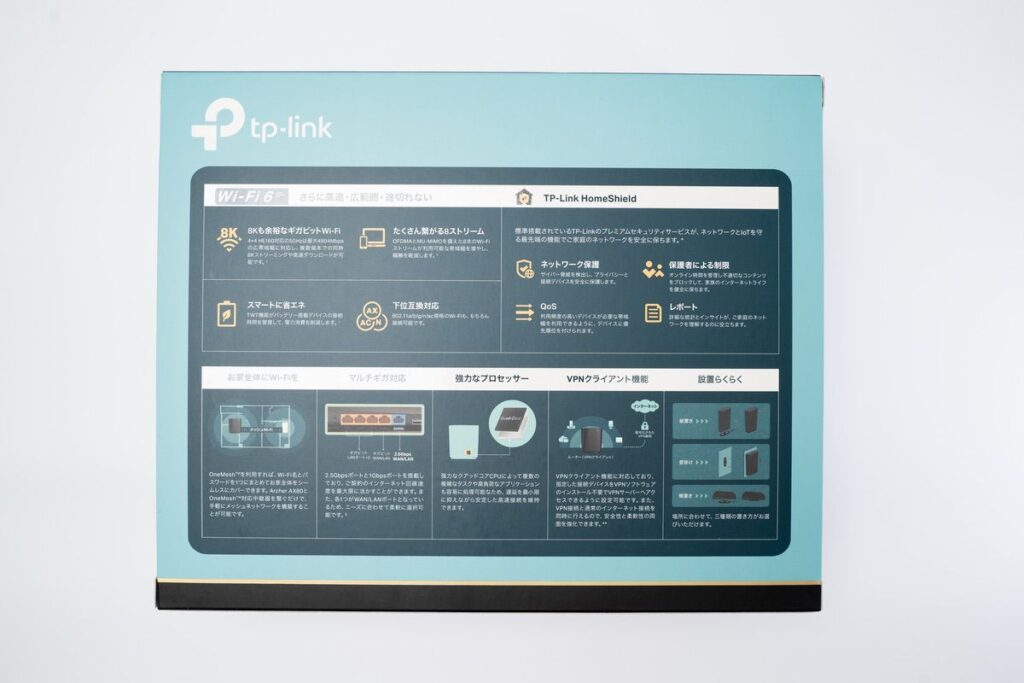
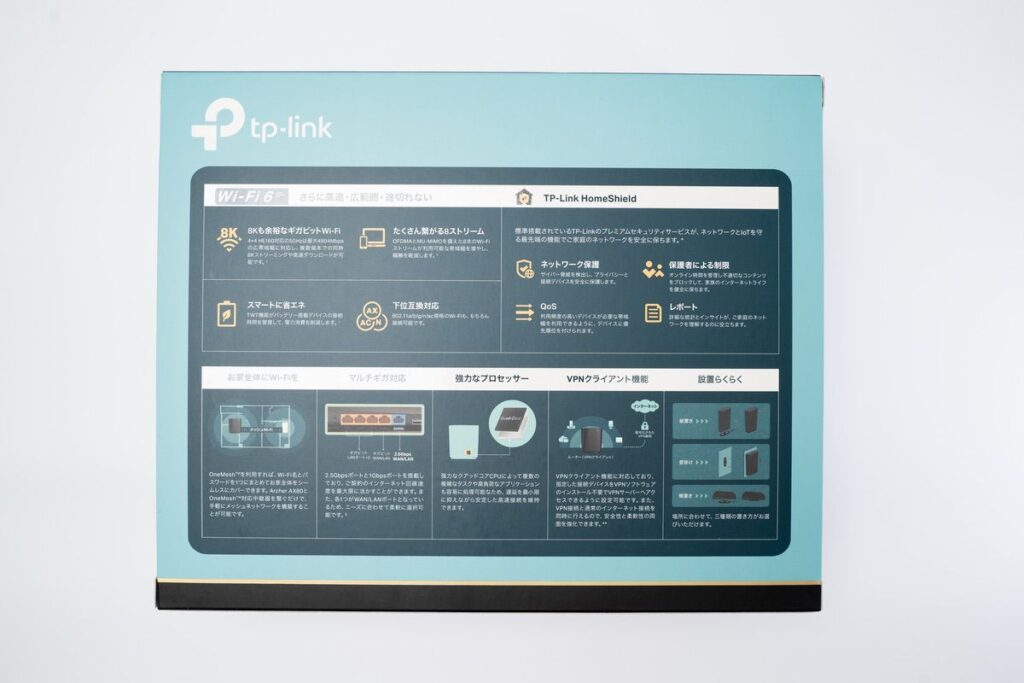


それではTP-Link Archer AX80を開封していきます。
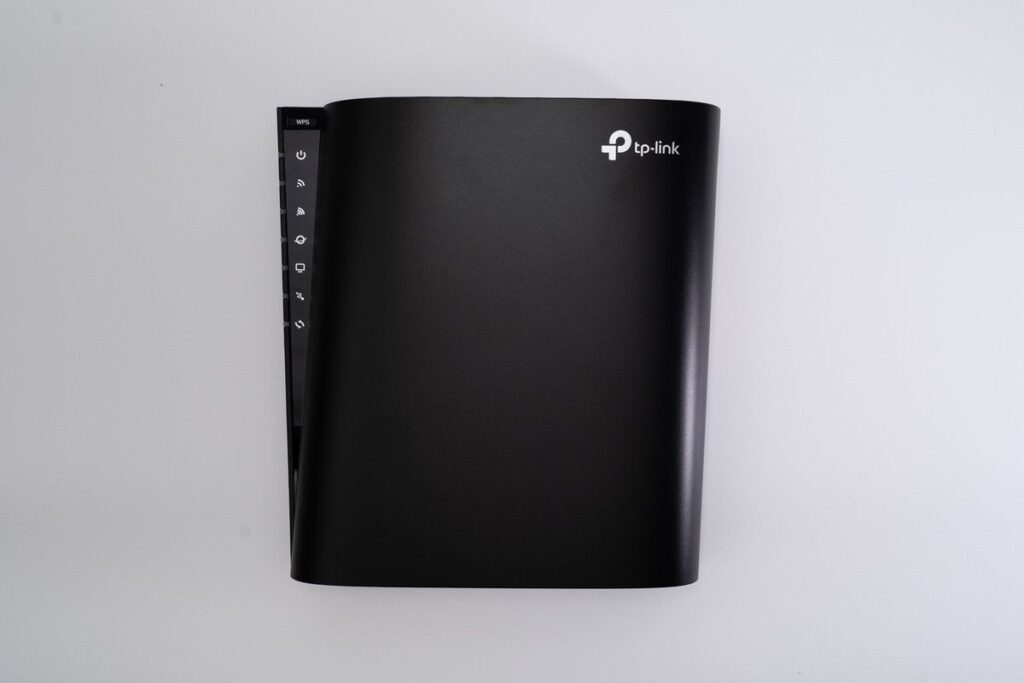
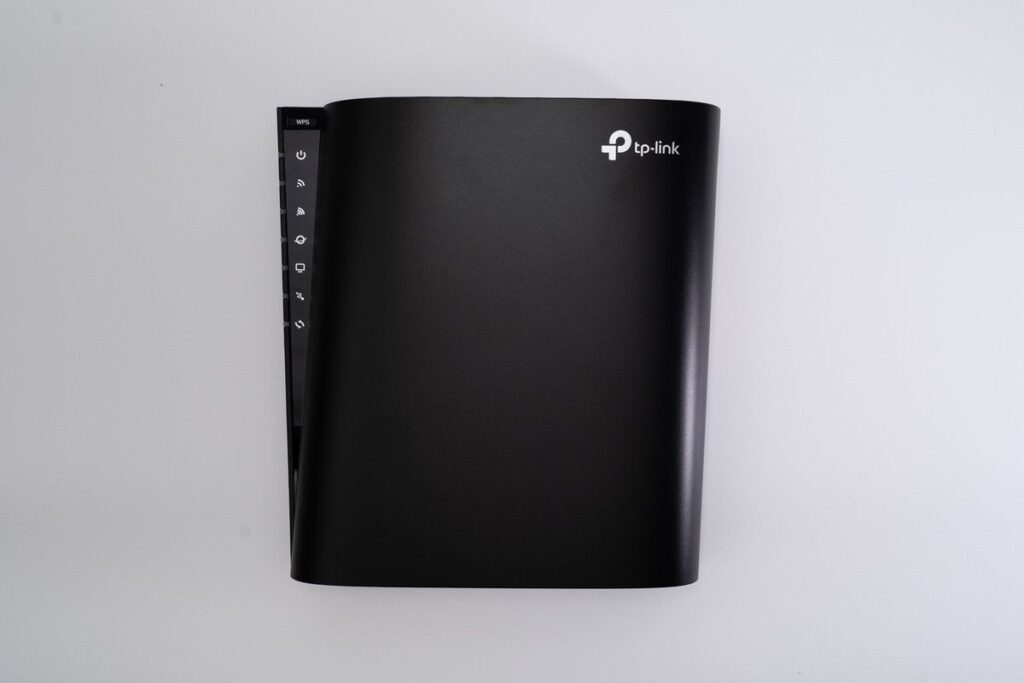
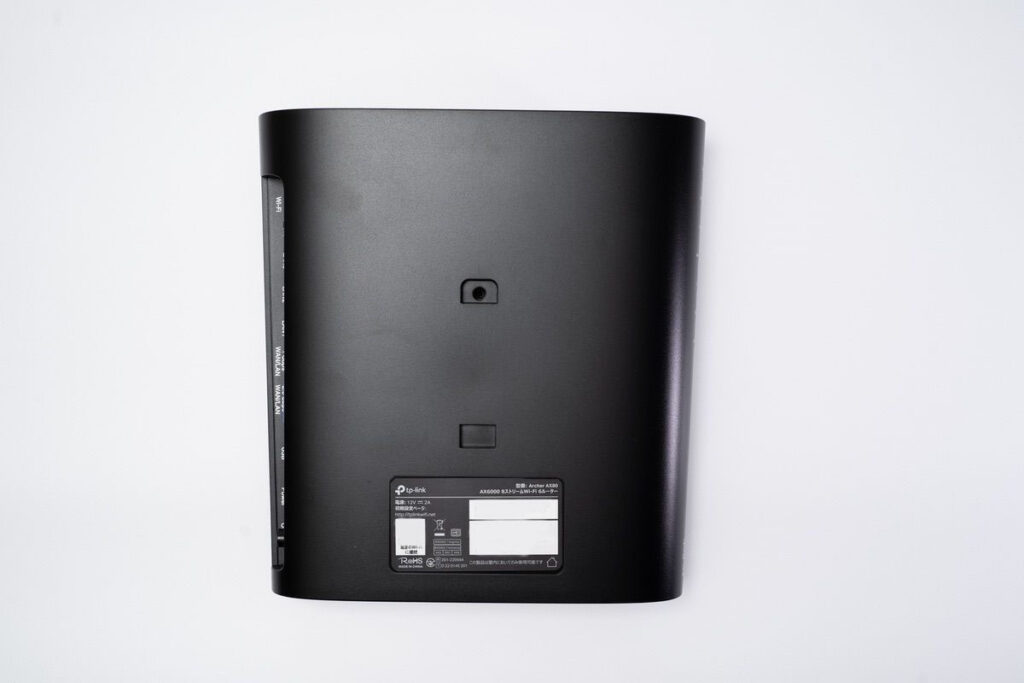
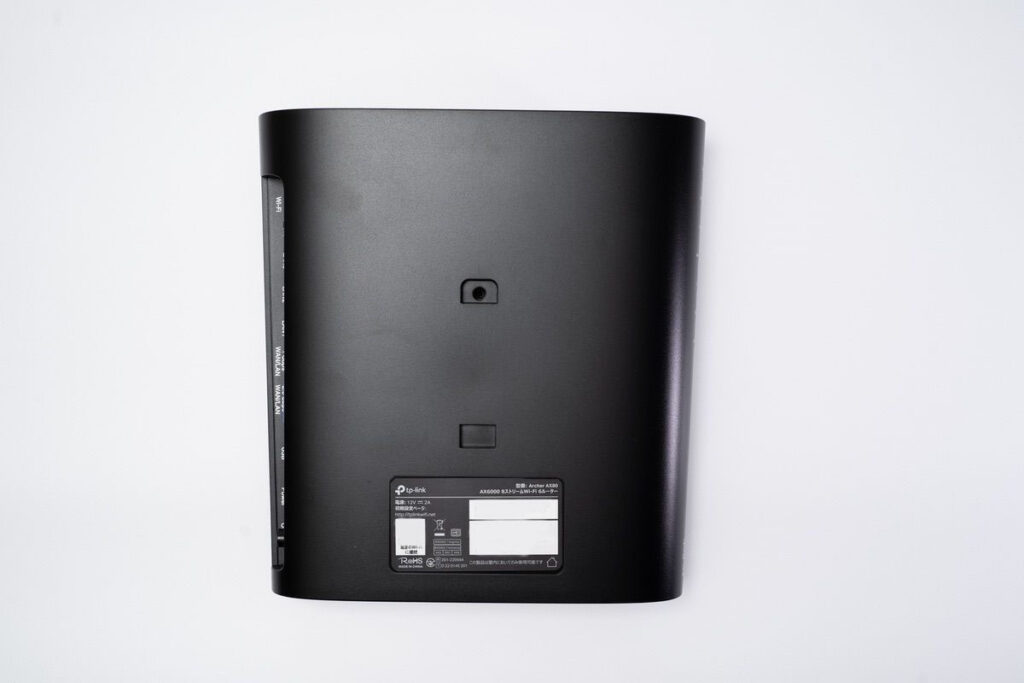
本体デザインは黒一色の無機質なデザインをしており、設置場所を選ばないような造形をしています。さらさらとした手触りの樹脂系素材が使用されています。


- Archer AX80本体
- 本体スタンド
- ACアダプタ
- Cat5e対応LANケーブル
- かんたん設定ガイド
セットアップ


Archer AX80は専用アプリ「Tether」をダウンロードして設定を行っていきます。
設定の順番は以下のとおりです。
- Archer AX80のWAN回線のケーブル接続と電源ON
- スマートフォンからArcher AX80に接続
- インターネット回線情報を入力
- SSID(ネットワーク名)とパスワードの設定




1G WANポートに接続
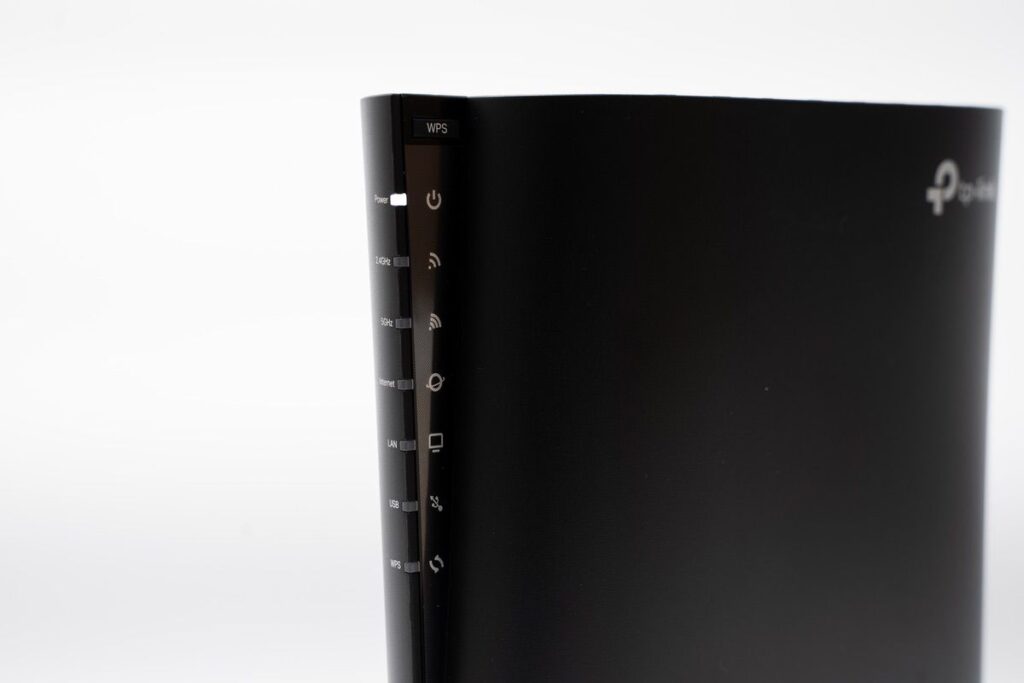
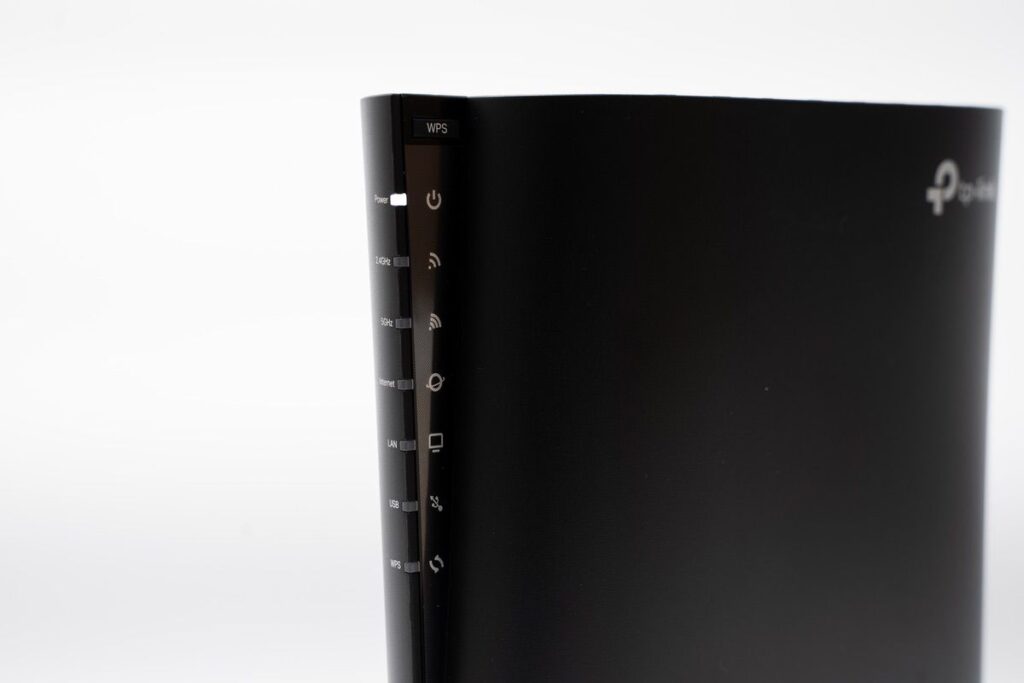
Archer AX80にWAN回線のケーブルを接続してから電源をONしていきます。ここでの接続箇所はインターネット回線契約に合わせて2.5Gか1Gか判断しましょう。
完全に立ち上がるまで1分程度待ちます。


Archer AX80の背面には初期のSSIDとパスワード(設定の中で任意のものに変更)が記載されているので、そちらに接続していきます。
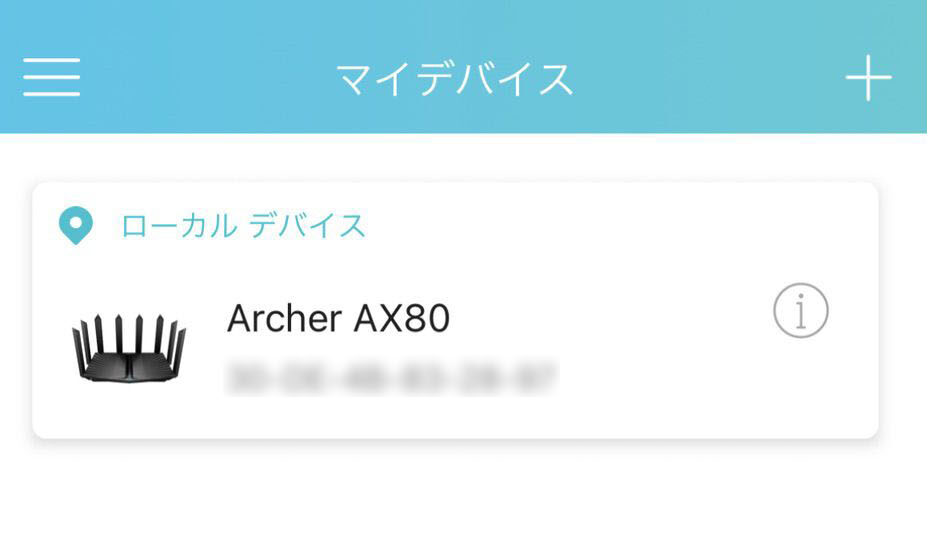
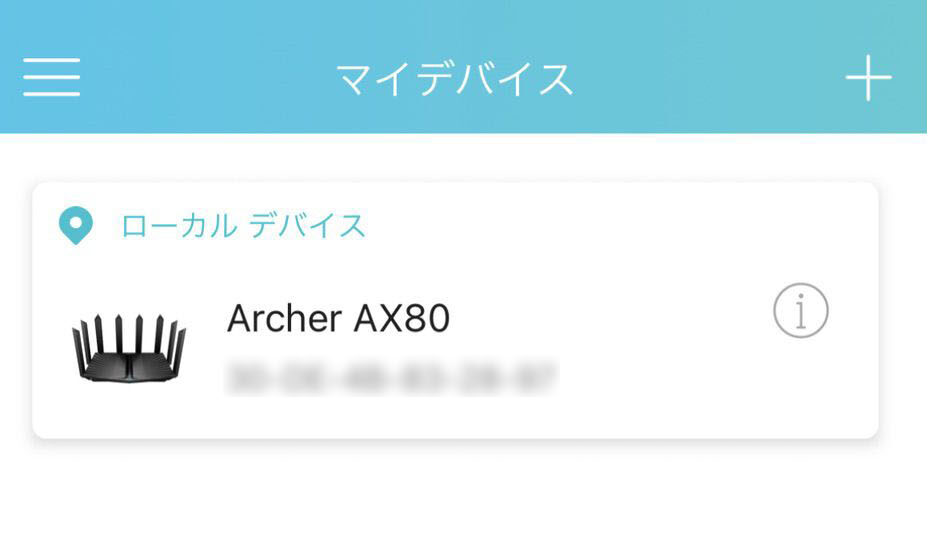
設定を進めていくスマートフォンでTetherアプリを開くとArcher AX80が出てくるので選択。
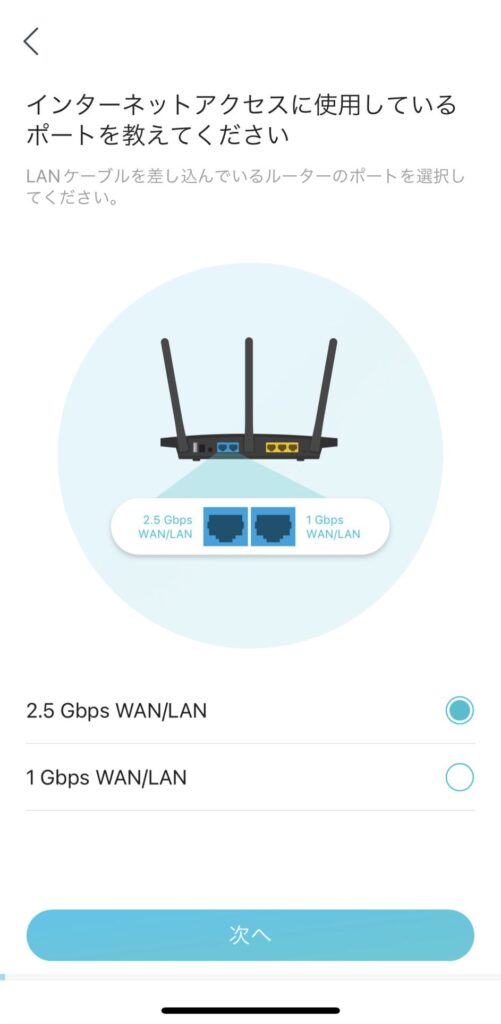
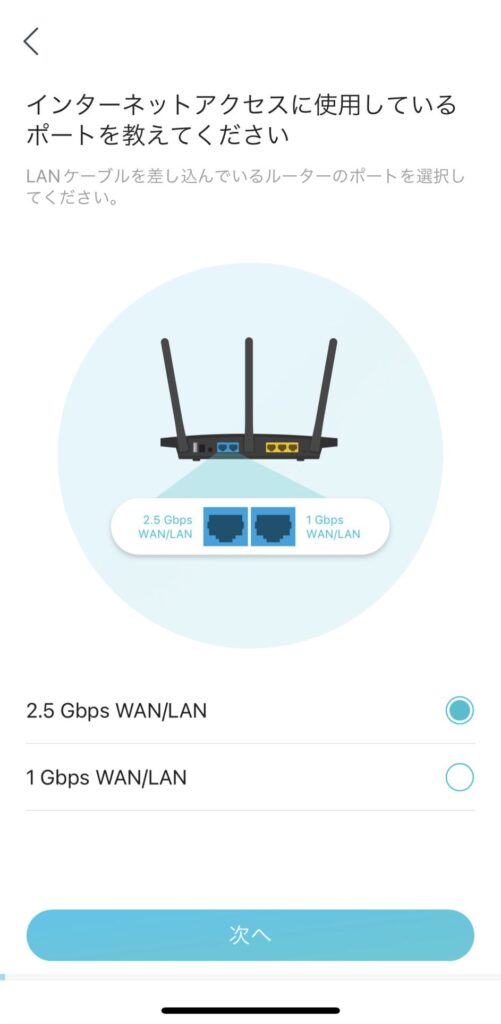
Archer AX80はWAN / LANに対応したポートが2つあるので、インターネット回線をどちらに接続したのか選択します。
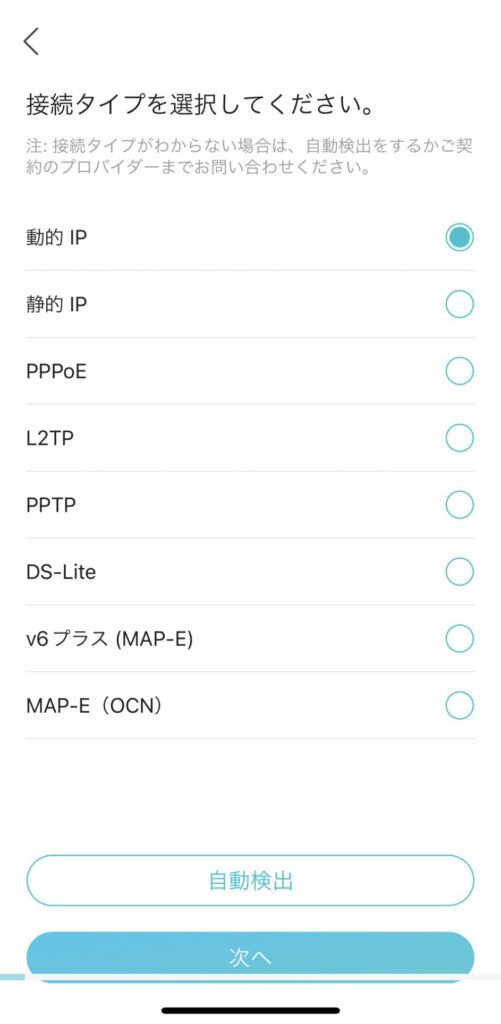
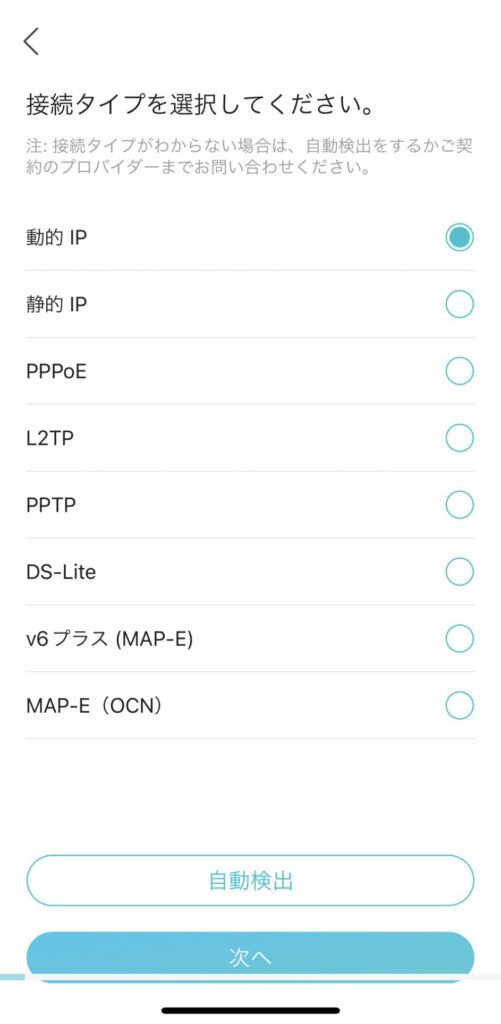
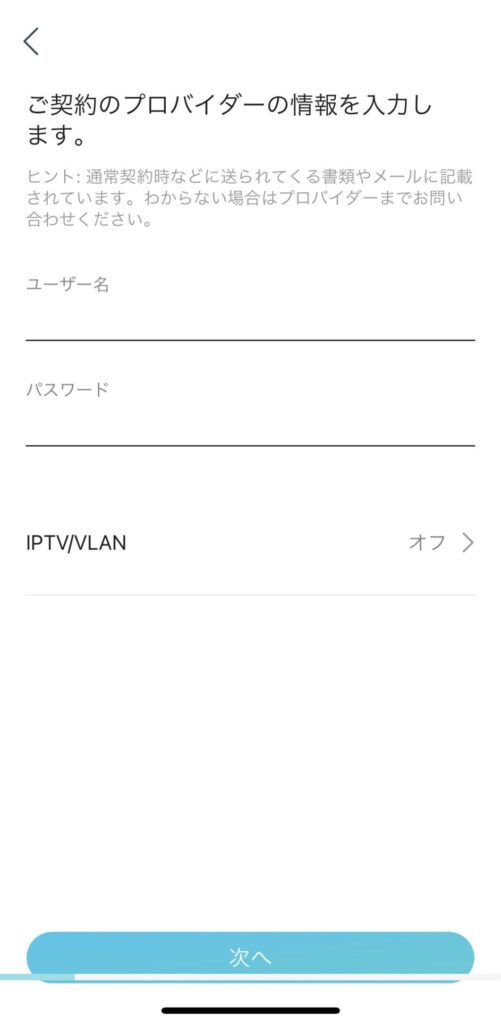
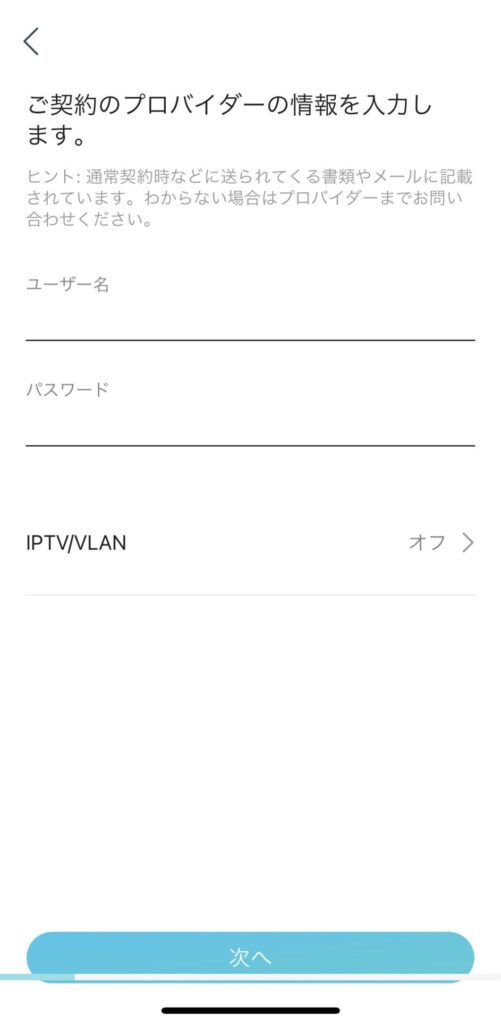
インターネット接続タイプは自動検出により判別してくれます。認証が必要な場合は、インターネット回線提供者からもらっているユーザー名やパスワードの契約情報を入力していきましょう。
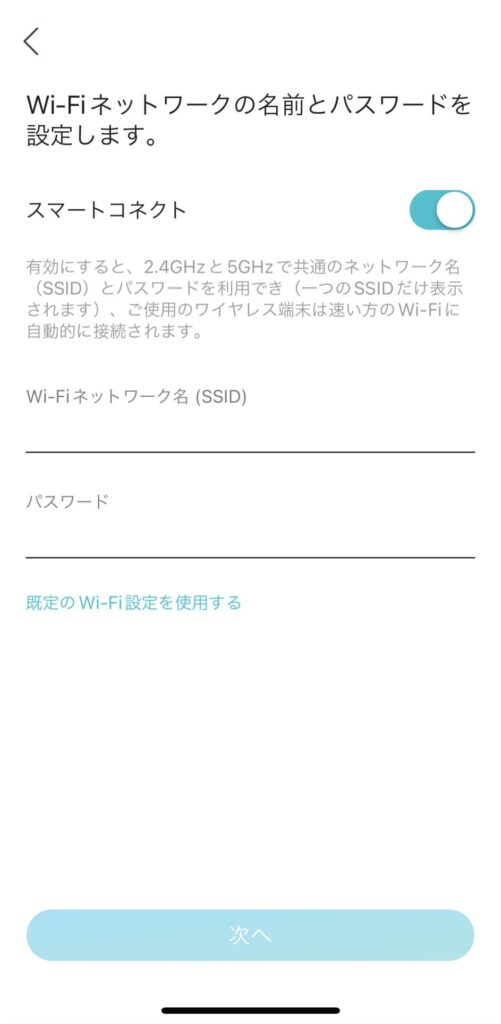
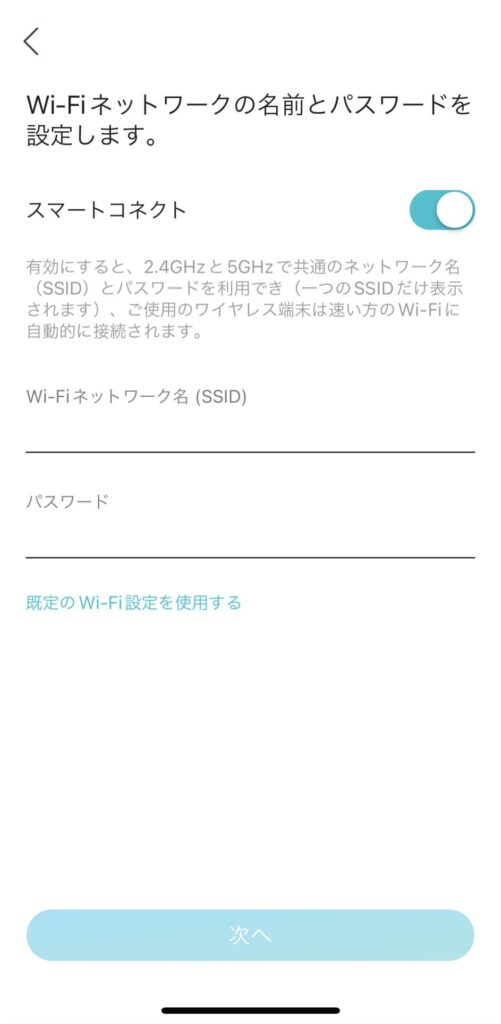
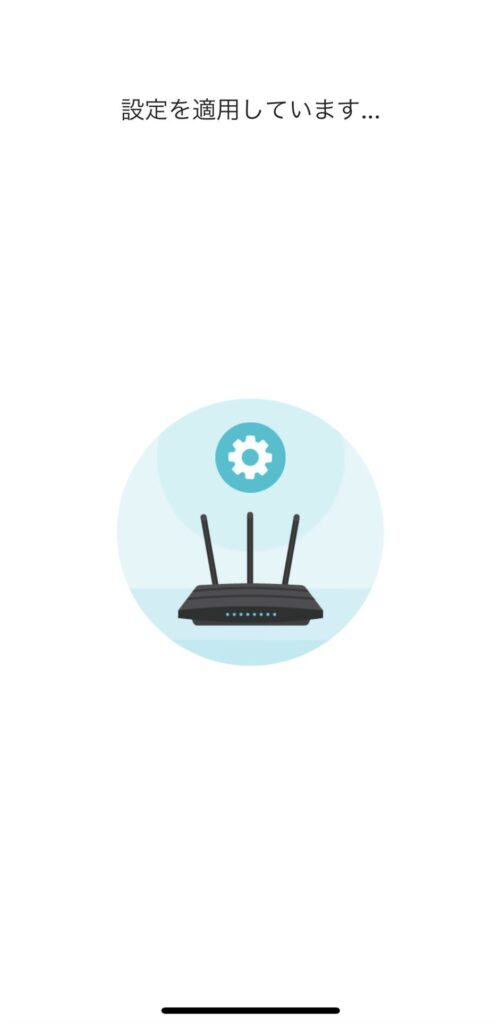
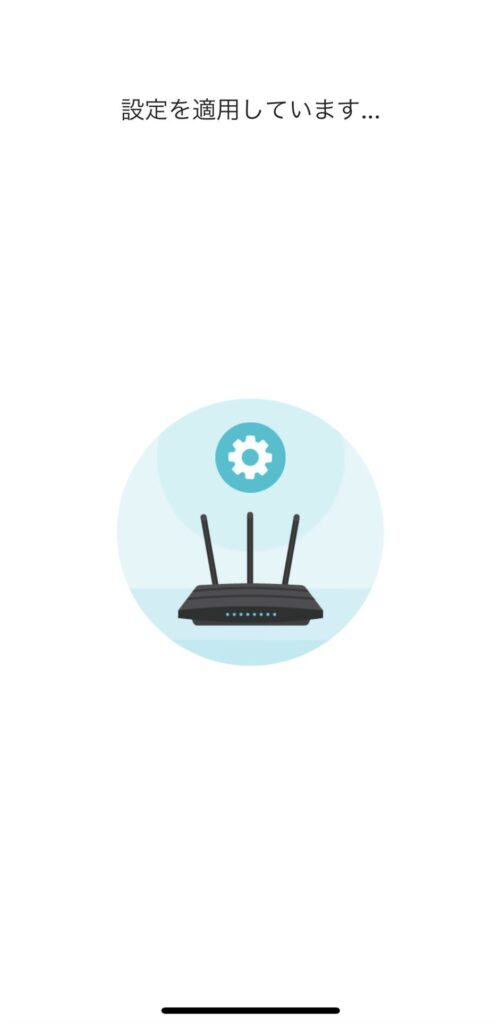
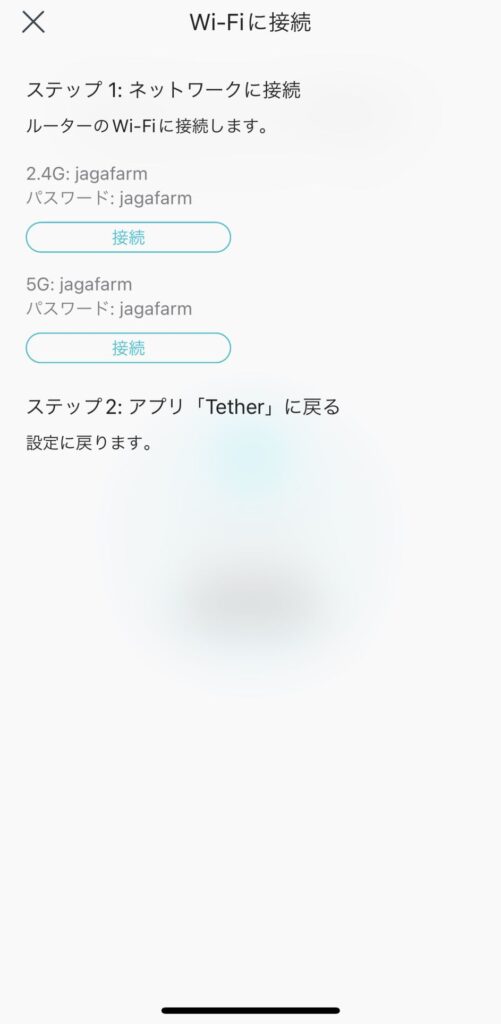
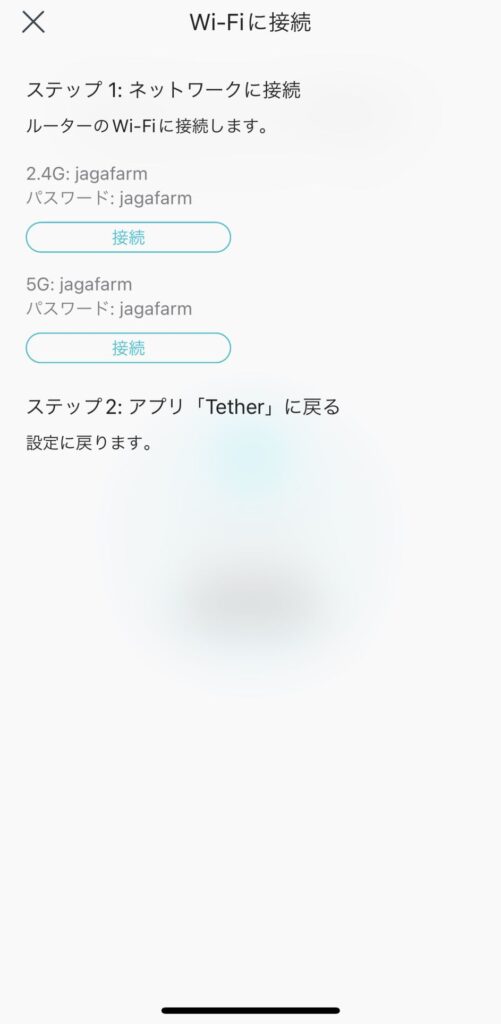
最後にWi–Fiのネットワーク名(SSID)とパスワードを設定していきます。ここの画面でのスマートコネクトはONにした方が管理はしやすいです。
またSSIDは分かりやすい名前、パスワードは様々な種類を混ぜた強固なものを設定しましょう。
最後に設定内容が表示されるので「接続」ボタンを押下すればArcher AX80で設定したSSIDに自動で接続してくれます。
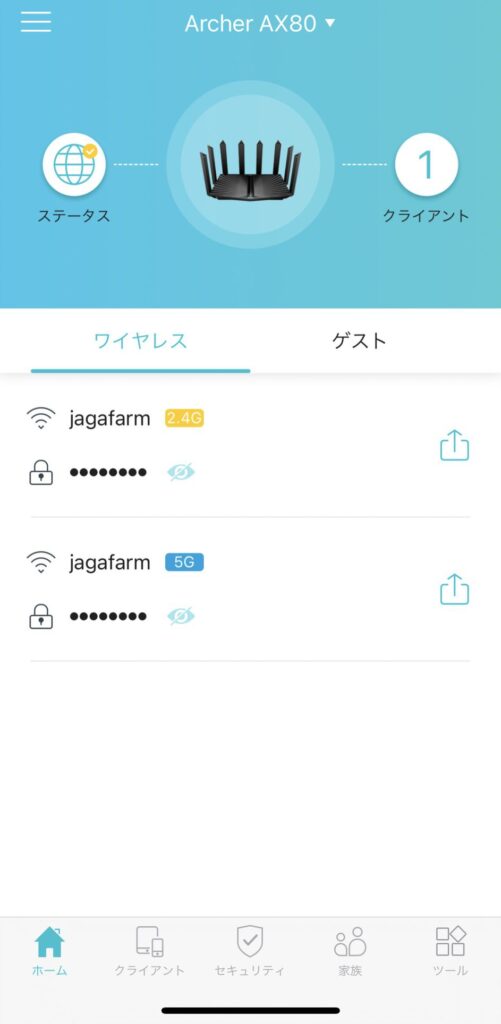
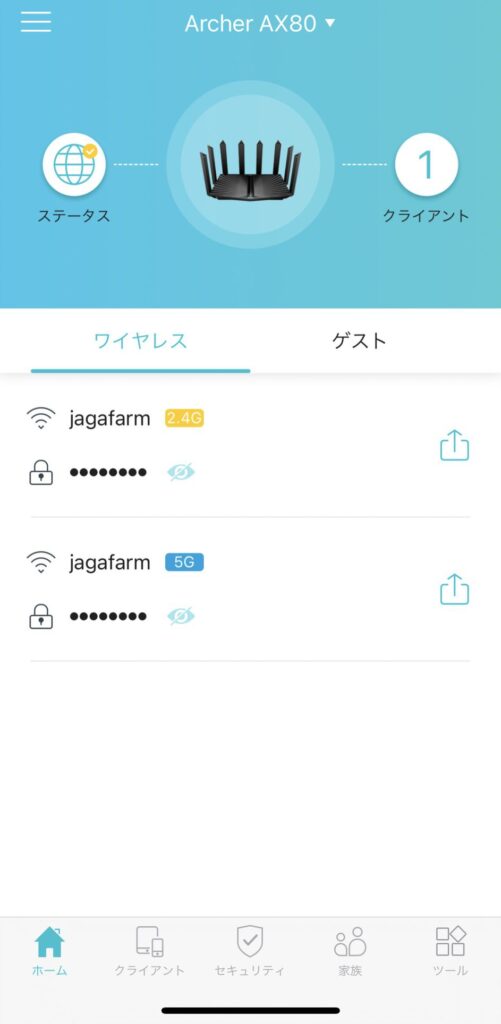
これで設定が完了です。初期設定としては約10分で終了しました。
まとめ
TP-Linkの縦置きルーターArcher AX80をレビューしました。


- 日本市場の声から実現した縦置き・アンテナ内蔵モデル
- 省スペースへの設置が可能
- Wi-Fi 6 AX6000 8ストリーム
- 2.5Gbps WAN / LANポート搭載
- VPNサーバー&クライアントに搭載
- 専用アプリを通しての設定が簡単
- 初期設定ではOFDMAとTWTが有効になっていない
日本の住宅事情にマッチした縦置きに、高速化してきたインターネット回線に対応した2.5GbpsのWANポート。
スペック的にも弱点は非常に少なく、Archer AX73のように長く愛されるモデルになると思います。
最後までご覧いただきありがとうございました。ではまた〜!
| Deco X50 |   | メッシュWi-Fi 手軽にメッシュWi-Fi構築 |
| Deco XE75 |   | メッシュWi-Fi Wi-Fi6E対応 |
| Deco XE200 |   | メッシュWi-Fi Wi-Fi6E対応 10Gbps対応モデル |
| Deco BE85 |   | メッシュWi-Fi Wi-Fi7対応 10Gbps対応モデル |
| Archer AX80 |   | Wi-Fiルータ 2.5Gbps対応モデル |
| RE900XD |   | Wi-Fi中継機 2.5Gbpsポート搭載 |
| Archer AXE5400 |   | Wi-Fi 6E対応 2.5Gbps対応モデル |
| Archer AX3000 |   | Wi-Fiルータ 一般家庭にちょうどよいスペック |
| Archer AX3000と Archer AX80比較 |   | Wi-Fiルータ比較記事 |
\ 公式サイトでArcher AX80をチェック! /





